Win11更新后闪屏怎么办 Win11更新后闪屏的解决办法
有些朋友在更新了Win11之后出现了闪屏的情况,为什么会出现这种情况,可能和最近的Win11更新有关,我们只需要删除这个更新就可以了,下面就一起来操作试试吧。
win11更新后闪屏怎么解决
1、首先我们打开任务管理器,点击“文件”,选择“运行新任务”,如图所示。
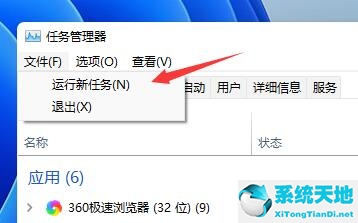
2、勾选“以系统管理权限创建此任务”,输入“ms-settings:wheel”,回车确定。
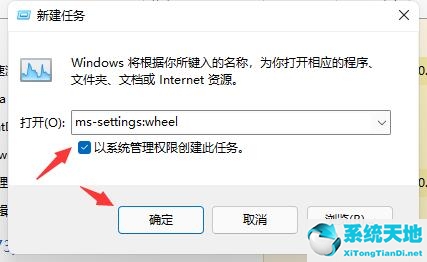
3、进入设置之后,选择“Windows更新”进入。
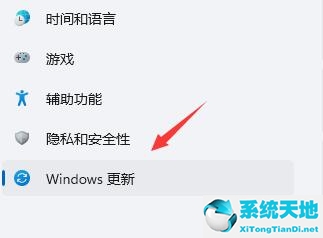
4、接着点击其中的“更新历史记录”,如图所示。
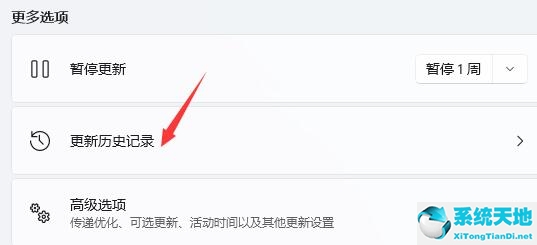
5、进入历史记录之后,再点击“卸载更新”
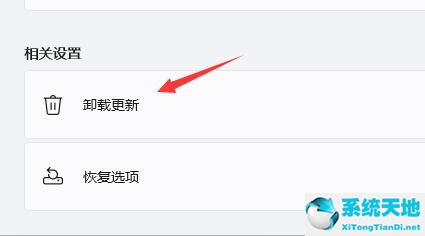
6、在卸载更新中,找到KB500430更新,右键选中它点击“卸载”即可。
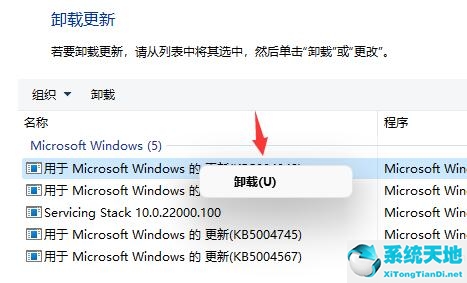
以上就是win11开机闪屏解决教程了,目前微软还没有推送相关的解决补丁,因此建议大家不要再更新win11了。










 苏公网安备32032202000432
苏公网安备32032202000432